
Perdeu um arquivo crucial e precisa recuperá-lo? Essas dicas ajudarão você a recuperar seus documentos do Office rapidamente.
Poucas coisas são mais frustrantes do que perder o acesso a um documento em que você trabalha há horas. Independentemente de o arquivo ter sido corrompido, excluído ou perdido de alguma forma, pode parecer um enorme desperdício de tempo e esforço.
Felizmente, os arquivos que você criou usando o Microsoft Office podem não ser tão perdidos quanto aparecem pela primeira vez. Você pode aplicar várias técnicas para trazer o seu trabalho de volta à beira As melhores ferramentas gratuitas de recuperação de dados para Windows As melhores ferramentas gratuitas de recuperação de dados para o Windows A perda de dados pode atacar a qualquer momento. Vamos destacar as melhores ferramentas gratuitas de recuperação de dados para o Windows para ajudar a recuperar seus preciosos arquivos. Leia mais e evite começar de novo.
Recuperar documentos perdidos
Aqui estão algumas dicas sobre como evitar desastres se parecer que você perdeu um documento importante do Office.
1. Use Recuperação de Documentos
O Office 2016 vem com recursos integrados para ajudá-lo a recuperar seus documentos no caso de o software ser fechado inesperadamente. Este é o método mais simples de obter o seu trabalho de volta, então tente este procedimento rápido e fácil para ver se ele é bem sucedido antes de tentar qualquer método mais complexo.
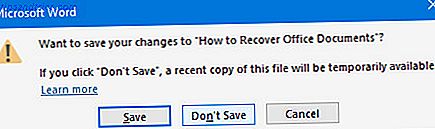
Como você pode ver acima, eu estaladamente cliquei em Não Salvar enquanto saía do Microsoft Word, e eu perdi uma quantidade considerável de trabalho no meu documento como resultado. Felizmente, o aplicativo armazenará temporariamente uma cópia do arquivo no caso dessa ocorrência.

Para recuperá-lo, inicie o Word mais uma vez e abra um documento - uma versão anterior Como redefinir sua vida para uma versão mais produtiva Como redefinir sua vida para uma versão mais produtiva Qual parte da sua vida está sobrecarregando você? Mental ou físico, em algum momento você precisará peneirar a bagunça e encontrar a base para seguir em frente. Leia mais do arquivo em questão é ideal, mas qualquer um fará. Se você não vir o painel de recuperação de documentos, como mostrado acima, navegue até Arquivo > Gerenciar documento > Recuperar documentos não salvos .

Você será presenteado com uma janela exibindo a pasta UnsavedFiles do Office. Todos os documentos que o software conseguiu recuperar estarão presentes como arquivos ASD - backups automáticos usados pelo pacote do Office. Como você pode ver, eles não são rotulados, então você terá que usar a data da última modificação ou tentativa e erro para determinar se o documento foi resgatado ou não.
2. Revelar Arquivos Temporários
Os documentos que foram corrompidos ou excluídos às vezes deixam versões temporárias que contêm a maior parte, se não todo o conteúdo do original. Esses arquivos temporários geralmente ficam ocultos do usuário, mas é fácil descobri-los assim que você souber como.
Digite as opções do Gerenciador de arquivos na barra de pesquisa As 10 melhores ferramentas de pesquisa gratuitas do Windows 10 As 10 melhores ferramentas de pesquisa gratuitas do Windows 10 A Pesquisa do Windows só é boa para uso básico e casual. Se você pesquisar no Windows com frequência, talvez seja melhor usar uma ferramenta de pesquisa incrível de terceiros. Leia mais e abra o resultado correspondente do Painel de Controle. Alterne para a guia Exibir e encontre a alternância de rádio Arquivos e pastas ocultos na seção Configurações avançadas .

Altere esta opção para Mostrar arquivos, pastas e unidades ocultos, conforme destacado acima. Agora, vá para a pasta onde seu arquivo corrompido ou excluído foi salvo e procure por nomes de arquivos que começam com um til e terminem com uma extensão .tmp.
Depois de encontrar um arquivo que corresponda às suas expectativas em termos de tamanho de arquivo e data de modificação, renomeie-o e substitua a extensão 3 Dicas de extensão de arquivo Todo usuário do Microsoft Office deve saber 3 Dicas de extensão de arquivo Todo usuário do Microsoft Office deve saber conheça o Microsoft Office, mas essas dicas básicas são simples e úteis e devem ser aprendidas por todos. Sem exceções. Leia mais com .docx para versões do Word post 2007 ou .doc para iterações anteriores. Abra e veja se é o arquivo que você estava procurando - e não se esqueça de voltar e mudar o rádio para Não mostrar arquivos ocultos, pastas de drives assim que terminar.
3. Verifique a Lixeira
Isso pode parecer óbvio, mas é fácil ignorar em pânico. A menos que você tenha recentemente esvaziado, sua Lixeira Faça uma Lixeira Melhor Com essas Grandes Ferramentas e Truques Faça uma Lixeira Melhor Com essas Grandes Ferramentas e Truques A maioria de nós está muito familiarizada com a Lixeira. Nós o usamos regularmente, e parece um recurso que não podemos fazer muito para personalizar - arquivos apagados vão lá, e nós podemos permanentemente ... Read More irá conter todos os arquivos que foram apagados recentemente. Isso inclui os documentos que você removeu manualmente, bem como os arquivos temporários, como os detalhados na seção acima deste artigo, portanto, verifique se as opções do File Explorer estão definidas para Mostrar arquivos, pastas e unidades ocultos ao fazer check-in.

A Lixeira pode ser uma verdadeira salva-vidas para os usuários que trabalham com serviços online da Microsoft, como o OneDrive e o Office 365. Se você estiver usando uma conta pessoal, os arquivos excluídos podem ser recuperados indo para a Lixeira e usando a função Restaurar . No entanto, se você estiver em uma conta corporativa, provavelmente precisará falar com um administrador para recuperar os arquivos.
4. Use um utilitário de terceiros
Muitas pessoas usam o Microsoft Office, e muitas pessoas acabam perdendo seus documentos Como recuperar um documento não salvo do Microsoft Word 2010 em segundos Como recuperar um documento não salvo do Microsoft Word em segundos Fez uma falha do Windows ou falha de energia em um documento do Microsoft Office você estava trabalhando? Talvez você tenha acidentalmente fechado um documento não salvo. Mostramos a você como recuperar o rascunho e restaurar seu trabalho. Consulte Mais informação . Como tal, você tem muitas opções se estiver disposto a usar uma solução de terceiros para recuperar seu trabalho - mas nem todos esses utilitários são criados da mesma maneira. Aqui estão dois bons pacotes para escolher.
Recuperação fácil do Office
Easy Office Recovery é um método abrangente de resgatar seus documentos do Office Acessar e recuperar arquivos corrompidos do Office com essas dicas Acessar e recuperar arquivos corrompidos do Office com estas dicas Seu documento importante está corrompido e você não tem um backup? Nem tudo está perdido! Você pode tentar reparar o arquivo ou encontrar um backup que não sabia que tinha. Leia mais isso é simples e direto de usar. O software fará uma varredura em seu disco rígido em busca de arquivos perdidos ou corrompidos, e então oferece uma janela de visualização para que você possa folhear e encontrar o documento que está procurando - o que pode reduzir drasticamente o trabalho envolvido na busca desses arquivos.

No entanto, há uma grande desvantagem para o software: ele não sai barato. Uma licença pessoal custará $ 79.95, então você terá que considerar o valor de seus arquivos perdidos. No entanto, existem alternativas gratuitas que podem fornecer um resultado semelhante.
Recuva
Recuva é um utilitário que oferece gratuitamente as suas capacidades de recuperação de arquivos, e requer apenas uma licença para suas medidas preventivas e algumas funcionalidades avançadas. Sua interface de usuário é um pouco mais desordenada Como Declutter o menu do botão direito do mouse o Easy Way Como Declutter o menu do botão direito do mouse o Easy Way Doente de ter um menu de clique direito que é preenchido com um monte de atalhos que você não precisa? Limpe-os com esta ferramenta! Leia Mais do que Easy Office Recovery, mas na maior parte é um excelente substituto, se você precisar realizar a mesma tarefa gratuitamente.

Uma vantagem de usar o Recuva é que ele pode lidar com mais do que apenas documentos criados usando o pacote do Microsoft Office, portanto, no caso de perder algumas músicas, fotos ou qualquer outra coisa, você poderá recuperá-los com o mínimo de problemas . Existe até um assistente para ajudar usuários inexperientes durante o processo.
A prevenção pode ser mais fácil que a cura
Antes de se deparar com uma situação em que seu documento se foi e você está arrancando o cabelo para encontrar uma solução, vá até as configurações do Microsoft Office e certifique-se de que você está protegido com o melhor das habilidades do software.
Abra um programa do Office e navegue até Arquivo > Opções . Primeiro, vá para a seção Salvar e certifique-se de que a lista suspensa Salvar informações de AutoRecuperação a cada ___ minutos esteja definida para um período pequeno e que a caixa Manter a última versão salva automaticamente, se eu fechar sem salvar, esteja marcada.

Em seguida, vá para a seção Advanced e encontre o título Save . Aqui, você vai marcar a caixa Sempre criar cópia de segurança .

Com essas opções ativadas, você está dando a si mesmo a melhor chance de ter um backup do seu trabalho Guia do Backup de Dados do Ultimate Windows 10 Guia do Backup de Dados do Ultimate Windows 10 Resumimos todas as opções de backup, restauração, recuperação e reparo que pudemos encontre no Windows 10. Use nossas dicas simples e nunca mais se desespere com dados perdidos! Leia mais ou uma versão que você pode recuperar, se algo der errado. Tudo o que é preciso é de alguns cliques, mas pode poupar muito tempo e esforço mais adiante.
Você tem uma dica sobre como recuperar documentos do Office? Ou você precisa de ajuda com um cenário único? Para oferecer ou pedir ajuda, siga para a seção de comentários abaixo.



